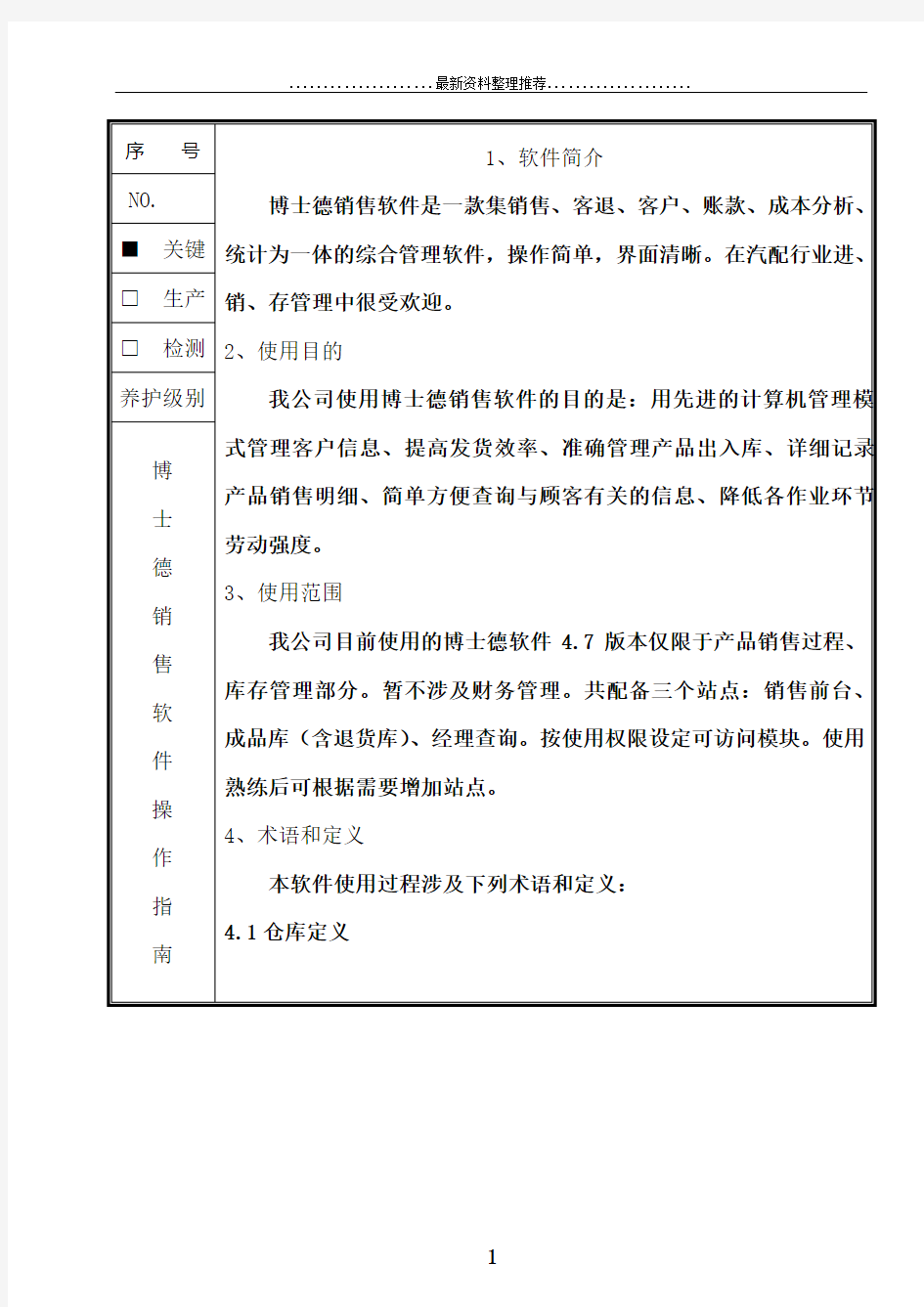
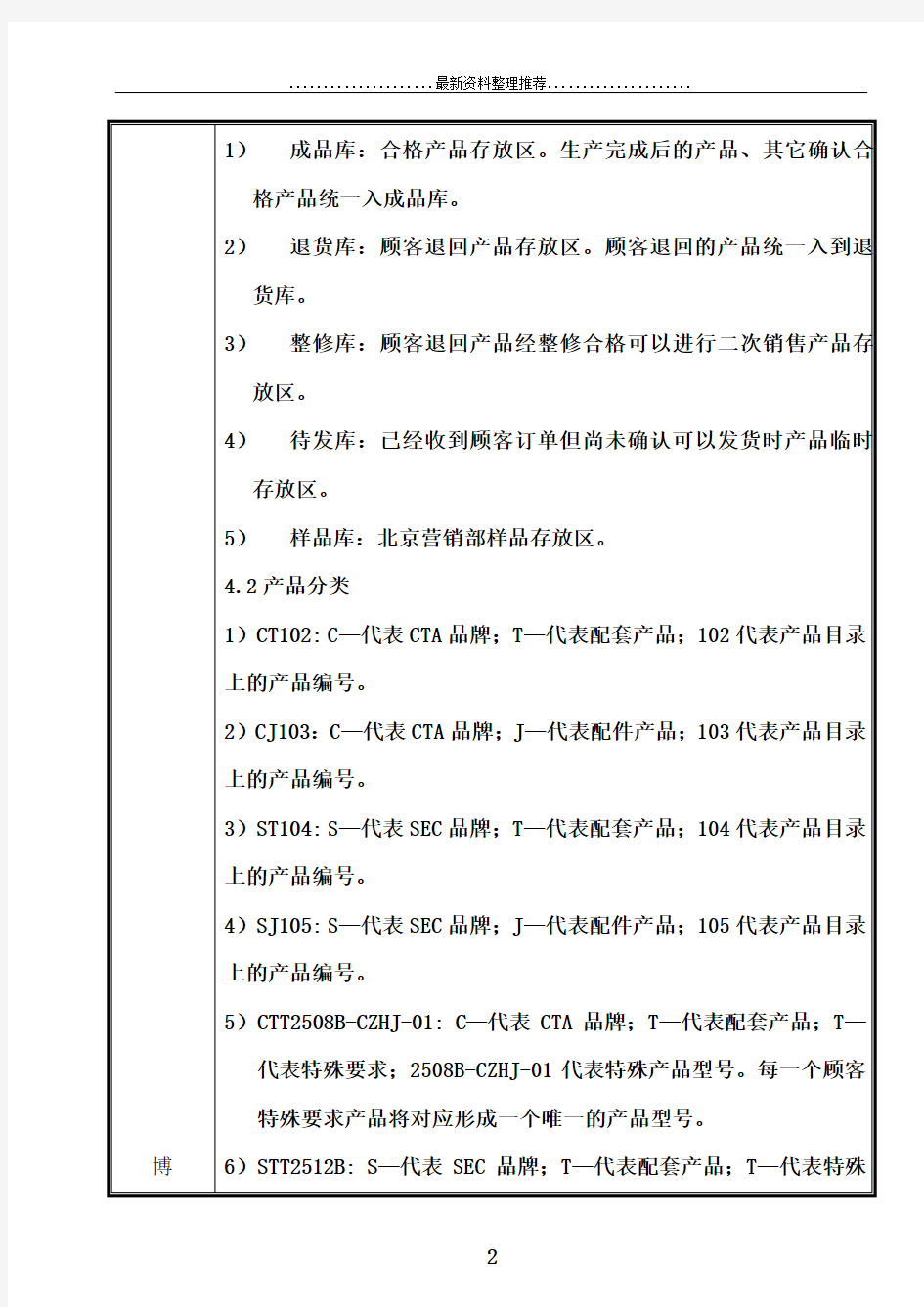
博士德软件操作: 1、在电脑桌面双击鼠标左键或是单击鼠标右键打开 ,打开后会出现 王道客户端的页面,点击配件维护后进入登陆页面,一直点 击登陆最后会出现这个主界面,这就是博士德的操作界面。在这个界面中我们通常会用到采购进货,美容快修单。 2、在厂里采购货物后我们可以在采购进货这个项目中进行 进货,点开采购进货点击新
建,新建后选择供应商,供应商选择后在看买的货物有没有收据或是清单有的话把票据的类型选填在发票类型中,若是票据有序列号,把票据的序列号填在发票号码中下一步就是点击添加配件,在配件信息中选择该次进货的货物,若是没 有货物的信息,就选择新配件,再把该次货物的信息填写进去。货物都采购完成后就点 击结算,在结算窗口中,若是现金支付就在结算方式中选择现金,若是以后支付就在付款选项的前面把绿色的勾取消,这样我们的采购货物就完成了。 3、厂里一般接到电机后进入美容快修单的界面,
在这个界面中,我们会对修理的电机进行一个登记,例如我们在2012年8月14日接到一台5.5KW的电机,是华西搅拌站双流站的,我们就点击新建后 再点击旁边的手,点击进入后会出现 车辆信息选择器,在这个界面中我们点击添加新车辆,进入新车辆的信息库中 ,我们将车牌号输为12.08.14(这是当日的日期,本人觉得对于电机以后的查询有帮助),车型可以不做选择,发动机
号一般填写的是电机的型号5.5KW,底牌则是双流站,其他都没有必要填写,客户信息(这个是必选项)则是选择华西搅拌站的名称,这些信息填写完成后我们的车辆登记就完成了。 4、在电机进入我厂的美容快修单后,我们会对其进行修理在进修修理的过程中,我们根据厂职工对其修理的项目来填写该电机的修理内容,例如在上面的5.5KW电机中,XX师傅拆卸、绕组、绕线我们就选择维修项目,在维修项目中找到 相应的选项,最后在选择是哪个师傅做的,在修理项目对应的修理工选项处双击会 出现员工选择,在这个界面中选择修理工。
共享知识分享快乐 南京斯沃 斯沃数控机床调试与维修仿真 软件说明书 南京斯沃软件技术有限公司 2009/07版本
前言 南京斯沃软件技术有限公司是一支专业从事可视化软件开发的队伍。主要提供CAD/CAM、数控仿真的推广和应用。面向企业的新产品开发和创新设计,提供贴近用户个性化需求的产品整体设计、技术咨询。根据客户要求进行专业CAD/CAM的软件开发,以及数控系统、面板仿真的开发,缩短新产品研发周期,降低改型设计开发成本,提高产品设计质量。 随着数控机床的广泛使用,数控机床维修技术人才的需求已迫在眉睫,庞大的市场需求与掌握专业技能人才的奇缺使得数控维修工程师更是“一将难求”。南京斯沃软件技术有限公司为配合学校培养该专业人才,开发出数控机床调试与维修仿真软件(以下简称维修仿真软件)。该软件是以数控机床电气及多年从事数控维修教学教授、专家的教学经验,利用计算机三维虚拟现实技术、将数控机床结构、电气元器件布局调试以及故障排查过程等通过微机活灵活现地显示出来。数控维修软件适合本科、高职、高专、技校等不同层次人才培养的需求,适用于数控技术、机电一体化、数控设备与维修、自动控制、工业自动化等相关专业,是国内第一款专业化程度非常高的维修仿真软件。 斯沃维修仿真软件直观、安全、易学易用、上手快、经济性好。通过本软件可以学到数控机床的电气安装、数控系统参数调试、交流
伺服参数调试、变频器参数调试、数控机床故障诊断与维修技术以及PLC编程等专业技术。同时本软件可以丰富教师的教学手段、提高学生的学习兴趣,增强学生的实际动手能力,无疑是投资少、见效快的必选软件。 南京斯沃软件技术有限公司 2009年7月
[第一章] 概述 一、系统简介 考勤系统主要是考勤设置和员工考勤记录的统计与输出,此系统能够满足任何考勤规则(如:轮班、换班、跨天班、加班、请假、出差、上下班都考勤、只考上班勤、只考下班勤、以及无规律上班、加班、休息等),可以统计出每一个员工的迟到、早退、旷工的次数和加班、休息日加班,节假日加班的时间。能够以多种报表的形式或直接打印出来等功能。 二、系统组成 指纹考勤机:采集指纹数据,根据员工人数和出入口的多少决定采用台数。 网络电缆:联网多台考勤机之间的通讯、主考勤机与计算机之间的通讯。 操作系统:Win98/Win2000/Win2003/WinXP/Win7/Vista(32) 软件系统:考勤系统MYSQL或SQL Server2000数据库。 适用浏览器:IE6.0/IE7.0/IE8.0/IE9.0/Firefox/Chrome/360等 三、系统安装卸载 运行光盘里面的Setup.exe,按照提示安装即可。 如何卸载: 通过操作系统的[控制面版]的[添加/删除程序]卸载本系统 3.1软件安装步骤 1、将安装光盘放入CD-ROM,若没有出现下面的界面,请运行光盘上的【Setup.exe】
2、点击【下一步>】,进入选择安装路径界面: 3、选择好安装的路径,点击【下一步>】进入以下界面, 4、点击【安装】进入软件安装界面如下图:
5、系统会自动进行软件的安装和配置,出现以下界面点击【完成】,完成考勤软件的安装: 3.2 软件卸载 1、打开电脑系统的【开始】-【设置】-【控制面板】-【添加或删除程序】 找到【WebEcard】点击卸载,就能删除软件。
信息管理系统操作手册 学生
目录 1机器环境要求 (3) 1.1硬件环境 (3) 1.2软件环境 (3) 1.3环境检测 (3) 2主界面介绍 (8) 2.1我的任务 (9) 2.1.1 功能描述 (9) 2.2统计查看 (10) 2.2.1 功能描述 (10) 2.2.2 操作说明 (10) 2.3考试记录查看 (11) 2.3.1 功能描述 (11) 2.4作业记录查看 (12) 2.4.1 功能描述 (12) 2.4.2 操作说明 (12) 3 个人管理 (16) 3.1功能描述 (16) 3.2 操作说明 (16)
1机器环境要求 1.1硬件环境 CPU:PⅣ 3.0以上 内存:1G及以上 剩余硬盘空间:10G以上 1.2软件环境 学生端浏览器必须使用IE9.0,安装.NET4.0,安装C++2010运行库,64位客户端要装AccessDatabaseEngine64.exe,把登录地址添加到受信任站点,通过IE浏览器访问服务器端进行练习。 操作系统需用微软Windows7操作系统(旗舰版或专业版)。安装Office 2010(必须包括word,excel和ppt)。 考试过程中请关闭杀毒软件或者取消其网页脚本监控功能,防火墙请做好相关规则,卸载网页拦截软件上网助手等。 1.3环境检测 学生通过浏览器做计算机科目练习时,第一次进入练习时会提示下载《考试客户端证书》,下载到本地,打开安装,导入证书到“授信任根证书颁发机构”,导入成功后,安装wbyActivexSetup.CAB控件,安装成功后进行环境检测。如下图1 - 12,评测通过后IE会自动关闭。重新打开浏览器进入即可练习了。
博士德霸道远程版9.0 目录 (按住Ctrl键点击目录标题可直达内容页) 1.添加新商品 2.添加新客户 3.添加新供应商 4.添加商品新单位 5.添加商品新结算方式 6.进货单 7.销售单 8.库存查询 9.查客户欠款情况(应收款) 10.资金回笼(收款单) 11.超额应收款报警 12.事件提醒设置 13.月统计报表查询 14.查应付款 15.新建操作员 16.操作员权限设置 17.数据备份操作 18.已结算销售单如何修改 19.未结算销售单如何修改 20.设置客户和供应商历史结算价
21.设置默认结算方式为挂账 22.开销售单客户未付款但勾选了付款进行结算 23.应收账款查询结果跟销售单显示欠款金额不一致 24.库存与实际不符 25.设置商品大单位 26.销售单设置折扣 27.销售单设置赠品 28.调整库存平均价 29.免收金额流程 30.预收款流程 31.如何用BarTender批量打印条码标签 32.销售单打印发货单 33.取消自动上锁 34.查看软件注册数及在线人数 35.登陆显示超出可登陆人数 36.销售单不可出库设置 37.销售单不可以负库存结算 38.库存下限自动生成采购订单 39.一库的操作员,只能销售一库的产品,不能销售其它仓库的产品,在销售界面选择商品,也不能看到其他仓库的商品,也不能查看其它仓库 40.设置和修改操作员密码 41.重置操作员密码 42.销售数据查询:业务员销售提成按已收款金额计算且各类别商品因提成
率不同要分别查询 43.进货单、销售单未结算单据待办提醒 44.销售单启用物流管理 45.销售单物流信息设置
汇博通文档借阅管理系统使用说明书 汇博通知识管理系统的属性管理,实际上已提供了借阅与归还功能,但那是针对每一份文件 或档案而言的。 这里,为客户提供一款专门用于文档的借阅与归还的软件,不但可办理一份文件的借阅或归 还手续,只要有需要,也可批量办理借阅与归还,另外,还提供了与借阅有关的一系列统计 报表。 发放功能与借阅类似,所不同的只是发放不必归还,如将购买的资料、图书发放给职员学习 等。 注:借阅与归还模块的操作,需要获得以下三种权限中的一种: 系统管理员 归档授权(档案管理员) 编号授权(文件管理员) 与借阅与归还模块相关的系统参数的设置说明如下:
首页 汇博通主页的模块工具条上,有一个借阅与归还的按钮,单击它即进入借阅与归还首页。 借阅(发放) 前面已经介绍过,借阅与发放的区别在于,借阅需要归还,发放则不必归还,从某种意义上 来说,发放实际上已将所有权(或有条件的所有权)转移给接收者。 借阅界面包括左右两个子窗体,左侧子窗体用于显示可供借阅(发放)的文档,其上部有搜 索关键词输入框,输入相应关键词即可查找出可供借阅的相应文档,如果要借阅的文档已经 在操作者手上,并且,标注有条形码或电子标签,操作者可直接通过条码阅读器或电子标签
阅读器读取相应编码直接获取到该文档。 根据实际需要,通过点选左侧的复选框,选择具体文档,然后,通过点击两个子窗体中间的箭头,即可将选中的文档添加到右侧子窗体的列表中,即可直接办理借阅或发放手续。 可供借阅(发放)检索列表待选区。借阅(发放)选择勾选列表区。 可供借阅(发放) 输入文件名称、编号、责任者或主题词等属性,点击【检索】按钮进行查找,如下图: 勾选确定后点击该按钮,即可添加到已 选择列表区中。
机票预订系统 ——用户操作手册 1. 引言 1.1 编写目的 本操作手册供本系统操作人员参考之用,为浏览器端使用人员说明本系统操作方法。 1.2 项目背景 本项目(机票预定系统)时由蓝天航空公司委托,由本软件开发小组负责开发。 1.3 定义 WINDOWS XP:本系统所采用的操作系统。 SQL SERVER:系统服务器所使用的数据库管理系统(DBMS)。 1.4 参考资料 1.机票预定系统项目开发计划软件开发小组2007/8 2.需求规格说明书软件开发小组2007/8 3.概要设计说明书软件开发小组2007/8 4. 详细设计说明书软件开发小组2007/8 5.软件工程齐治昌谭庆平宁洪等高等教育出版社1997/1 2. 软件概述 2.1 目标 本系统分为服务器端和客户机端两个部分,旅行社为客户机端,航空公司为服务器端。客户机和服务器通过网络进行通信。旅行社通过网络把预定机票的旅客信息(姓名,性别,工作单位,身份证号码,旅行时间,旅行目的地等)传输到服务器,服务器程序通过对
数据库的查询来为旅客安排航班,并把安排结果传输到客户机,客户机印出取票通知和帐单。旅客在飞机起飞前一天凭取票通知和帐单到旅行社交款,客户机将旅客信息传输给服务器,服务器在数据库中校对无误后,发出确认信息给客户机,客户机即印出机票给旅客。 2.2 功能 系统实现了在各个客户机端预定机票的功能,并在B/S结构的基础上采用了一些实时处理,以达到快速响应。客户机端除了预定之外,本系统还可进行航班查询和取消预定的功能。服务器端还实现了对航班信息的自动管理和数据库查询,维护功能。 2.3 性能 数据精确度: 输入数据: 旅行社输入: 旅客姓名String 旅客性别String 身份证号码String 联系方式String 电子邮件String 工作单位String 航班号String 航班日期Date 飞机票号String 座位等级String 出发地String 目的地String 航空公司输入: 旅客姓名String 旅客性别String 身份证号码String 联系方式String 电子邮件String 工作单位String 航班号String 航班日期Date 飞机票号String 座位等级String 出发地String 目的地String 销售统计的年月String
目录 目录 (1) 前言 .............................................................................................................................. - 3 -第一部分:前期准备.................................................................................................. - 4 - 1、注册及登录 (4) 2、修改会员资料 (5) 3、设置子账户 (6) 4、内部发文 (8) 5、留言反馈 (9) 6、设置学校信息 (10) 第二部分:人事安排................................................................................................ - 12 - 1、教师管理 (12) 2、职工管理 (13) 第三部分:课程安排................................................................................................ - 15 - 1、课程设置 (15) 2、套餐设置 (17) 3、课程计划管理 (20) 4、查看课程 (22) 第四部分:招生咨询................................................................................................ - 22 - 1、学生管理 (22) 2、咨询管理 (25) 2.1、课程咨询管理 ............................................................................................ - 25 - 2.2、套餐咨询管理 ............................................................................................ - 28 - 3、试听管理 (30) 3.1、课程试听管理 ............................................................................................ - 30 -
软件价格手册 s o f t w a r e P r i c e h a n d b o o k 石家庄博士德软件科技开发有限公司
修订说明 根据“百年企业,百年品牌”的指导思想,为了有助于各产品品牌的宣传和推广,同时能够对公司后续衍生产品留有兼容空间,现对博士德软件品牌体系及价格进行重新规划,修订如下: 一、 修订的原则 1、历史延续性原则:基本保持公司十余年来已经在市场上获得客户认可的产 品命名; 2、规范性原则:着眼于公司长期品牌建设,对不规范的新品名称进行规范; 3、发展兼容性原则:随着市场需求的发展,对后续产品的扩容,留有兼容空 间; 4、传播性原则:产品命名易记,更适合传播。 二、 修订的目的 1、通过规范梳理,对现有产品进行规范,逐步淘汰滞销或过时的产品,保留 畅销产品; 2、通过修订,使产品品牌与公司品牌相协调,进一步明确品牌概念与产品概 念,在宣传上能够突出重点,相得益彰。 三、 产品品牌概念 1、博士德:汽车行业管理软件; 2、霸道进销存:经典的进销存软件; 霸道+:以经典进销存软件为基础,增加企业各方面的管理模块; 3、商道:细分行业的商务管理专家; 4、王道:集团企业、连锁企业的管理软件。 四、 汽车系列软件产品 1、单机版系列 1)单机版系列软件主要适用:配件、油品、饰品等公司或门市;维修厂、维修门市、快修店等单台电脑使用。 2)单机版主要包含4个版本: z博士德·配件经典版
z博士德·维修经典版 z博士德·配件维修经典版 z博士德·单机万能版。 3)应用环境 操作系统: Windows2003/XP、Win7 数据库:Microsoft Access 2、局域网版系列 1)局域网系列软件主要适用:同一办公场所的配件公司、配件及维修企业、维修厂、美容快修店、汽车一站式服务等企业管理业务使用。 2)主要包含4个版本: z博士德·2S配件管理软件标准包 z博士德·2S中小汽修管理软件标准包 z博士德·3S大维修管理软件标准包 z博士德·2S3S管理软件万能网络版 3)应用环境 操作系统:服务器端Windows2003/XP 客户端:Windows2003/XP、Win7 数据库:SQL server 2000/2005 应用范围:局域网 3、王道·CSS远程版系列 1)王道·CSS远程版系列软件主要适用:非独立核算的总分店、连锁店及维修厂、美容快修连锁店、异地仓库管理等企业使用。 2)主要包含4个版本: z王道·CSS配件管理软件标准包 z王道·CSS中小汽修管理软件标准包 z王道·CSS大维修管理软件标准包 z王道·CSS管理软件万能版 3)应用环境 操作系统:服务器端Windows2003/XP 客户端:Windows2003/XP、Win7
XX集团—人力资源管理系统操作手册 目录 常用操作(新人必读) (2) 1.基础数据管理 ................................................................................................................... - 5 - 1.1组织架构 (5) 1.2职位体系 (8) 1.3职员维护 (11) 1.4结束初始化.................................................................................. 错误!未定义书签。 2.组织管理业务 ................................................................................................................. - 27 - 2.1组织规划 (27) 2.2人力规划 (33) 2.3组织报表 (38) 3.员工管理业务 ................................................................................................................. - 41 - 3.1员工状态管理 (41) 3.2合同管理 (41) 3.3后备人才管理 .............................................................................. 错误!未定义书签。 3.4人事事务 (52) 3.5人事报表 (59) 4.薪酬管理 ......................................................................................................................... - 69 - 4.1基础数据准备 (69) 4.2薪酬管理日常业务 (92) 4.3薪酬管理期末业务 (107) 4.4薪酬报表 (108)
用友T软件系统操作手 册 Pleasure Group Office【T985AB-B866SYT-B182C-BS682T-STT18】
用 友 T+ 软 件 系 统 操 作 手 册 版本号:目录
一、系统登录 、下载T+浏览器 首次登陆需要用浏览器打开软件地址,即:(一般服务器默认设置,具体登陆地址请参考实际配置),第一次登陆会提示下载T+浏览器,按照提示下载安装T+浏览器,然后打开T+浏览器,输入软件登陆地址。 ,T+浏览器, 、软件登陆 按键盘上的“回车键(enter)”打开软件登陆页面,如下: 选择选择“普通用户”,输入软件工程师分配的用户名和密码,选择对应的账套,以下以demo为例,如下图: 点击登陆,进入软件, 二、基础档案设置 、部门、人员档案设置 新增的部门或者人员在系统中可按照如下方法进行维护, 、往来单位设置 供应商客户档案的添加方法如下: 添加往来单位分类: 、会计科目及结算方式设置 会计科目: 系统预置170个《2013小企业会计准则》科目,如下:
结算方式,如下: 三、软件操作 、凭证处理 填制 进入总账填制凭证菜单,增加凭证,填制摘要和科目,注意有辅助核算的会计科目, 以下为点开总账的处理流程图: 如若现金流量系统指定错误,可按照以下步骤修改: 凭证在没有审核时,可以直接在当前凭证上修改,然后点击“保存”完成修改; 凭证审核 进入总审核凭证菜单下,如下图: 选择审核凭证的会计期间: 、凭证记账 进入凭证菜单下的记账菜单, 、月末结转 期间损益结转 四、日常帐表查询与统计 、余额表 用于查询统计各级科目的本期发生额、累计发生额和余额等。传统的总账,是以总账科目分页设账,而余额表则可输出某月或某几个月的所有总账科目或明细科目的期初余额、本期发生额、累计发生额、期末余额,在实行计算机记账后,我们建议用户用余额表代替总账。
第五部分维修、洗车和会员管理 第十四章会员管理 本章将详细介绍会员卡的设置、管理、查询及其在各单据中的应用。分七部分:会员参数设置,会员制度设置,会员信息管理,会员卡续费及查询,会员提醒管理,会员卡相关统计查询,会员卡的应用。下面我们将一一进行介绍。 第一节会员参数设置 功能:设置储值卡余额不足时的提醒。 具体操作如下: 1.单击“会员管理—会员参数设置”,弹出如下界面: 储值卡余额不足设置提醒:设置当储值卡中金额低于多少元时就提醒客户。 积分消费设置:设置用积分消费的最少积分。 2.积分率设置:设置客户消费的积分比率,例如,若积分率为0.1,即消费100元,积分 10 3.次数卡次数不足的设置提醒:设置当洗车次数卡低于多少次时,对客户进行提醒。 4.会员卡特殊项目优惠采用的方式:选择会员价或者折扣。 5.设置完毕后,单击“保存”按钮(或者按快捷键Alt+S),保存所做设置。 第二节会员制度设置 功能:本节介绍会员卡级别的添加,办卡折扣和与总部消费结算折扣。
具体操作如下: 1)单击“会员管理—会员制度设置”,弹出如下界面: 2)单击相应的卡名称,在界面下方显示出,该会员卡类别的,维修次数项目、特殊维修项目、特殊配件信息,可已经删除修改;单击界面上方的“添加次数维修项目”“添加特殊维修项目”“添加特殊配件”来添加相应的项目 3)添加会员卡级别:单击“添加卡名称”按钮(或者按快捷键Alt+S),弹出如下界面:
输入“会员卡名称,服务项目、配件折扣,与总部消费结算折扣,备注”等,确认无误后单击“保存”按钮,保存所填写的信息;如果不想添加此类别,单击“取消”按钮,放弃本次操作。 第三节会员信息管理 功能:本节将介绍如何添加会员信息以及对相关信息的编辑、查询。 具体操作如下: 1)单击“会员管理” “会员信息管理”,弹出如下界面: 2)新建会员信息:单击“新建”按钮(或者按快捷键Alt+N),弹出如下界面: 输入客户信息:输入“客户名称”、“手机”、“身份证”、“客户地址”、“生日”、“备注”
南京斯沃 斯沃数控机床调试与维修仿真软件说明书 南京斯沃软件技术有限公司 2009/07版本
前言 南京斯沃软件技术有限公司是一支专业从事可视化软件开发的队伍。主要提供CAD/CAM、数控仿真的推广和应用。面向企业的新产品开发和创新设计,提供贴近用户个性化需求的产品整体设计、技术咨询。根据客户要求进行专业CAD/CAM的软件开发,以及数控系统、面板仿真的开发,缩短新产品研发周期,降低改型设计开发成本,提高产品设计质量。 随着数控机床的广泛使用,数控机床维修技术人才的需求已迫在眉睫,庞大的市场需求与掌握专业技能人才的奇缺使得数控维修工程师更是“一将难求”。南京斯沃软件技术有限公司为配合学校培养该专业人才,开发出数控机床调试与维修仿真软件(以下简称维修仿真软件)。该软件是以数控机床电气及多年从事数控维修教学教授、专家的教学经验,利用计算机三维虚拟现实技术、将数控机床结构、电气元器件布局调试以及故障排查过程等通过微机活灵活现地显示出来。数控维修软件适合本科、高职、高专、技校等不同层次人才培养的需求,适用于数控技术、机电一体化、数控设备与维修、自动控制、工业自动化等相关专业,是国内第一款专业化程度非常高的维修仿真软件。 斯沃维修仿真软件直观、安全、易学易用、上手快、经济性好。通过本软件可以学到数控机床的电气安装、数控系统参数调试、交流
伺服参数调试、变频器参数调试、数控机床故障诊断与维修技术以及PLC编程等专业技术。同时本软件可以丰富教师的教学手段、提高学生的学习兴趣,增强学生的实际动手能力,无疑是投资少、见效快的必选软件。 南京斯沃软件技术有限公司 2009年7月3
前言 本《操作手册》内容是按该软件主界面上第一横排从左至右的顺序对各个功能加以介绍的,建议初学者先对第一章系统设置作初步了解,从第二章基础资料读起,回头再读第一章。该管理软件的重点与难点是第二章,望读者详读。 第一章系统设置 打开此管理软件,在主界面上的左上方第一栏就是【系统设置】,如下图所示: 点击【系统设置】,在系统设置下方会显示【系统设置】的内容,包括操作员管理、数据初始化、修改我的登录密码、切换用户、选项设置、单据报表设置、导入数据、数据库备份、数据库恢复、压缩和修复数据库、退出程序。下面分别将这些功能作简要介绍: 1.1操作员管理 新建、删除使用本软件的操作员,授权他们可以使用哪些功能。此功能只有系统管理员可以使用。 1.1.1 进入界面 单击【系统设置】,选择其中的【操作员管理】,画面如下:
1.1.2、增加操作员 单击【新建】按钮,画面如下: 输入用户名称、初始密码、选择用户权限,可对用户进行适当描述,按【保存】后就点【退出】,就完成了新操作员的添加,效果如下图。
1.1.3 删除操作员 选择要删除的操作员,单击【删除】按钮。 1.1.4 修改操作员 选择要修改的操作员,单击【修改】按钮,可对操作员作相应修改,修改后需保存。 1.1.5 用户操作权限 选择要修改的操作员,单击【修改】按钮,出现以下画面,点击【用户权限】栏下的编辑框,出现对号后点【保存】,该操作员就有了此权限。 1.2数据初始化 1.2.1进入界面 单击【系统设置】,选择其中的【数据初始化】,画面如下:
1.2.2数据清除 选择要清除的数据,即数据前出现对号,按【确定】后点【退出】,就可清除相应数据。 1.3 修改我的登录密码 1.3.1进入界面 单击【系统设置】,选择其中的【修改我的登录密码】,画面如下: 1.3.2密码修改 输入原密码、现密码,然后对新密码进行验证,按【确定】后关闭此窗口,就可完成密码修改。 1.4 切换用户 1.4.1进入界面 单击【系统设置】,选择其中的【切换用户】,画面如下:
酒店管理系统基本操作流程 一、电脑的基本操作 1.电脑正常开关机: 开机:先打开主机电源,看到电源指示灯亮后,再打开显示器的电源开关,当显示器的电源灯由黄色变为蓝色后,说明电脑正常开机,大约5-20秒后即进入WINDOWS操作系统。 关机:对于WINDOWS操作系统,可以直接从桌面左下角“开始”菜单中选择“关闭系统”弹出的窗口下“关闭计算机”项,即可实现正常关机。 2.鼠标的使用: 单击:按下鼠标左边键一次为单击,所有操作系统中“按钮”或“下拉式列表”等控件选择时,基本采用单击。 双击:迅速按下鼠标左边按键两次(两次时间间隔要短,如果过长就会变为两次单击)为双击;操作系统中,图标选择及表格项目选择基本上采用双击。 右击:按下鼠标右边按键一次为右击。 拖动:将鼠标指针移到目标上,按住鼠标左边按键不放然后移动鼠标为拖动。 3.电脑死机处理: 一般死机:电脑在运行过程中,因人为因素或电脑环境因素而出现没有响应预定的操作结果,同时通过正常操作也无法退出的情况下;可通过同时按Ctrl+Alt+Del三个键强行关闭当前操作,等电脑弹出“关闭程序”窗口后,在窗口中按“结束任务”按钮,操作
系统就会强行结束当前操作,结束后再弹出对话框,再次按“结束任务”按钮,电脑即可恢复操作。 严重死机:电脑出现死机时,通过上述恢复操作还不能正常运作,或者是键盘鼠标根本不起作用;这样的情况就是严重死机,解决的唯一办法是:连续按住主机电源开关,直到关闭电源为止。 4.TAB键的运用 WINDOWS所有界面操作中,将光标从一个对象移动到另一个对象时,默认采用键盘上左上角的“TAB”键,而不是回车键。 二、酒店管理系统登录操作说明 1. 在WINDOWS桌面上,找到名字为(酒店管理)或(HOTEL)的快 捷图标,将鼠标指针移到该图标上,并双击鼠标左键以进入(酒店管理系统)登录界面。 2. 依次填入你的用户名(系统管理员给予你的工号)、口令(属于 你自己的密码,最长六位)以及班次(你所当值的班次)。然后单击登录窗口左下方的“确定”按钮以登录系统,进入主界面。 三、酒店营销子系统功能操作程序说明(接待) 1. 散客客人登记: 单击(酒店管理系统)主界面上方的“接待”按扭弹出接待下拉式菜单,在接待下拉式菜单中选择“入住登记”并单击它以进入(入住登记)实时房态窗口,以下操作都在此窗口中进行,敬请留意! 快束登记: a)在窗口中选择一空净房间,并双击该房间图标弹出功能菜单界
博士德王道CSS管理系统广域网版V8.6操作手册 1.新建车辆型号数据维护-配件信息维护-配件车型档案-选中全部车型-右键增加下级类别-输入类别名称-确定 2.新建客户分类数据维护-客户信息档案-选中全部客户-右键增加下级类别-输入类别名称-确定 3.添加新客户数据维护-客户信息档案-选中类别-增加新客户-输入名称,手机等信息-保存退出 4.添加新车辆数据维护-车辆维修信息维护-车辆信息档案-添加-输入车牌号、选择车型、车辆性质、输入底盘号、选择客户等-确定 5.新建供应商类别数据维护-供应商信息档案-选中全部供应商-右键增加下级类别-输入类别名称-确定 6.新建供应商数据维护-供应商信息档案-选中供应商类别-增加新供应商-输入名称等信息-保存退出 7.添加新配件数据维护配件信息维护-配件信息档案-新配件-输入配件名称,单位,价格等信息-保存-退出 8.添加维修项目类别数据维护-车辆维修信息维护-维修项目档案-选中全部维修项目-右键增加下级类别-输入类别名称-确定 9.新建维修项目数据维护-车辆维修信息维护-维修项目档案-选中类别-添加-输入名称、标准价、工时、计费方式等信息-保存 10.新建检测项目数据维护-车辆维修信息维护-检测项目档案-新建-输入系统分类-输入检测项目名称-保存 11.新建代办项目数据维护-车辆维修信息维护-代办项目档案-新建-输入项目编码、名称、选择类别、项目费用、服务费等-保存 12.设置工时费数据维护-车辆维修信息维护-工时费率档案-添加-输入名称、价格-勾选默认-保存 13.新建人员工作组数据维护-人员工作组档案-新建-输入工作组编码和名称-保存退出 14.新建人事部门数据维护-部门及人事档案-选中全部人员或已有部门-右键增加新部门-输入部门名称-保存 15.新建人员档案数据维护-部门及人事档案-选中部门-新建-输入姓名、性别、选择工种等-确定 16.大维修流程 A,维修管理-接待登记-新建(打开是打开保存的接待单草稿)-选择车牌照号-选择服务顾问-维修项目-选择维修项目-选中返回-输入工时、原工时费-添加配件-选择配件-选中返回-输入数量、单价-进厂(保存即保存草稿)-是
// 南京斯沃 斯沃数控机床调试与维修仿真软件说明书 南京斯沃软件技术有限公司 2009/07版本
前言 南京斯沃软件技术有限公司是一支专业从事可视化软件开发的队伍。主要提供CAD/CAM、数控仿真的推广和应用。面向企业的新产品开发和创新设计,提供贴近用户个性化需求的产品整体设计、技术咨询。根据客户要求进行专业CAD/CAM的软件开发,以及数控系统、面板仿真的开发,缩短新产品研发周期,降低改型设计开发成本,提高产品设计质量。 随着数控机床的广泛使用,数控机床维修技术人才的需求已迫在眉睫,庞大的市场需求与掌握专业技能人才的奇缺使得数控维修工程师更是“一将难求”。南京斯沃软件技术有限公司为配合学校培养该专业人才,开发出数控机床调试与维修仿真软件(以下简称维修仿真软件)。该软件是以数控机床电气及多年从事数控维修教学教授、专家的教学经验,利用计算机三维虚拟现实技术、将数控机床结构、电气元器件布局调试以及故障排查过程等通过微机活灵活现地显示出来。数控维修软件适合本科、高职、高专、技校等不同层次人才培养的需求,适用于数控技术、机电一体化、数控设备与维修、自动控制、工业自动化等相关专业,是国内第一款专业化程度非常高的维修仿真软件。 斯沃维修仿真软件直观、安全、易学易用、上手快、经济性好。通过本软件可以学到数控机床的电气安装、数控系统参数调试、交流
伺服参数调试、变频器参数调试、数控机床故障诊断与维修技术以及PLC编程等专业技术。同时本软件可以丰富教师的教学手段、提高学生的学习兴趣,增强学生的实际动手能力,无疑是投资少、见效快的必选软件。 南京斯沃软件技术有限公司 2009年7月
博士德ELISA试剂盒一般操作流程 点击次数:744 作者:博士德发表于:2009-03-26 16:03转载请注明来自丁香园 已稀释好的ABC和TMB显色液在加入酶标板孔前都应预先在37℃中平衡至少30分钟。试剂或样品稀释时,切不可忘记混匀。每次检测都应该做标准曲线。用户须估计样品待测因子的含量,决定适当的稀释倍数。 1. 确定本次检测所需的已包被抗体的酶标板孔数目,并增加1孔作为TMB空白显色孔。总数=样品数+9;做双份检测时×2。其余重包装好放如冰箱中。 2. 将1000pg/ml ,500pg/ml,250pg/ml,125pg/ml,62.5pg/ml,31.3pg/ml,15.6pg/ml的标准品各0.1 ml依次加入一排7孔中,1孔只加样品稀释液的作为零孔。对于人血清、血浆、体液、组织匀浆或细胞培养上清,直接加已用样品稀释液稀释的样品100μι。 3. 酶标板加上盖,37℃反应90分钟。 4. 反应后用自动洗板机吸去酶标板内的液体;或甩去酶标板内液体,再对着吸水纸拍几下。不洗。 5. 将准备好的生物素抗人IL-2抗体工作液按每孔0.1ml依次加入。(TMB空白显色孔除外)。37℃反应60分钟。 6. 0.01M TBS或0.01M PBS洗涤3次,每次浸泡1分钟左右。 7. 将准备好的ABC工作液按每孔0.1ml依次加入(TMB空白显色孔除外)。37℃反应30分钟。 8. 0.01M TBS或0.01M PBS洗涤5次,每次浸泡1-2分钟左右。 9. 按每孔90μι依次加入已在37℃平衡30分钟的TMB显色液,37℃避光反应8-12分钟(注意:显色时间供参考,因用户实验室条件差异,最佳显色时间会有所不同。此时肉眼可见标准品的前3-4孔有明显的梯度蓝色,后3-4孔差别不明显)。 10. 按每孔0.1ml依次加入TMB终止液,此时蓝色立转黄色。 11. 用酶标仪在450nm测定O.D.值。显色的程度通过ELISA酶标检测仪测定光密度(OD:optical dens ity)记录。通过细胞因子的标准蛋白做已知浓度系列稀释,测出OD值后绘制出标准曲线,根据标准曲线可推算出标本中细胞因子的含量,一般使用计算机软件可以很快得到结果(博士德网站有下载) 有两种设定空白对照的方案: (1)将TMB空白显色孔设为对照。所有的标准品和样品的吸光值减去零孔的吸光值后,在坐标纸上画出曲线,以吸光值作为纵坐标,以浓度作为横坐标。 (2)将零孔设为对照。得到的数据可以直接在坐标纸上画出曲线。 12. 根据样品的吸光值在坐标上找出对应的浓度。应记住由于样品稀释了N倍,其实际浓度应该×N。
目录 1 软件介绍...................................................... 1 2 软件运行环境 ................................................. 1 3 软件安装步骤 ................................................. 1 4 软件卸载步骤 ................................................. 4 5 软件使用...................................................... 45.1、创建数据库.............................................................................................................................. 4 5.2、创建数据数据表................................................................................................................... 6 5.3、历史数据读取 ........................................................................................................................ 7 5.4、查看历史数据、通道信息.............................................................................................. 8 5.5、打印数据、曲线或图片输出 .................................................................................... 13 5.6、数据实时采集 .................................................................................................................... 15 6 软件使用中可能出现的问题与解决方法.................. 186.1、不出现对话框 .................................................................................................................... 18 6.2、数据库不能建立............................................................................................................... 18 6.3、U盘不能数据转存........................................................................................................... 18 6.4、U盘上没有文件 ................................................................................................................ 18 6.5、U盘数据不能导入计算机;...................................................................................... 18
3D M S监控平台软件 使用说明书 版本: 深圳市亚美达通讯设备有限公司
目录
1、系统登录 启动客户端软件(),出现登录界面,输入正确的用户名和登录密码,点击登录按钮即可进入监控软件。 2、主界面 主界面采用Windows标准风格,分为: 标题栏:上方第一行,包括软件名称、Windows标准缩放按钮。 菜单栏:上方第二行,为软件功能的菜单。 工具栏:上方第三行,软件常用功能的快捷方式图标。 状态栏:最下方一行,显示服务器连接状态和登录用户信息。 树形区:左侧,按层次显示所有监控站点,可在监控站点名称上单击右键弹出菜单,执行常用功能,亦可在监控站点名称上双击左键,进入监控站点界面。 地图区:采用网络矢量地图,显示监控中心及各个监控站点的地图位置信息。 简明信息区:显示监控站点树形区所选择监控站点的简明监测数据,点击详细信息按钮可进入监控站点界面。 报警区:集中显示所有监测报警信息。
3、监控站点界面 左键双击主界面树形区中的监控站点名称,或者点击简明信息区的详细信息按钮,可以进入监控站点界面。监控站点界面分为组态图形、数据列表、单灯、监控点资料四个部分,单灯操作的具体细节在后面章节有详细描述。 组态图形:以组态图形方式显示监控站点的监测数据和状态。
数据列表:以数据列表方式显示监控站点的监测数据和状态。 单灯:当前监控站点的单灯监控界面,包括单灯的显示效果、报警信息、监测数据、手动控制、灯杆配置、自控时间表等。 监控点资料:显示监控点静态数据和照片。
4、配电箱端的远程操作 配电箱端的远程操作包括遥测数据、设置自动开关灯时间表、手动开关灯、校准时钟、设置参数。可以从菜单的操作选项、工具图标栏、树形区监控站点名称上单击右键菜单进入此界面。左边为需要远程操作的监控站点,右上为远程操作的内容,右下为命令执行反馈。 选择待操作监控站点时,请点击左下角选择监控点按钮,弹出监控站点选择对话框,将左边需要操作的监控站点移动到右边并确定。 遥测数据:远程遥测配电箱、电缆防盗的监测数据。选择待遥测的设备类型,然后点击遥测数据按钮即可。 设置自动开关灯时间:远程设置配电箱中接触器吸合、断开的自动控制开关灯时间表。此命令操作是将已经编辑好并存储在数据库中的自控时间表下发至配电箱端采集器中。 手动开关灯:远程手动开关灯,开关灯时必须设置延时时间,即手动控制到什么时候失效。 校准时钟:远程校准采集器、集中器的时钟。 设置采集器参数:设置采集器的各类物理型参数,采集器安装调试完后不用操作。 5、单灯监控 进入监控站点界面来进行单灯监控操作。 报警信息:显示此监控站点的所有单灯报警信息。